Siri instellen en gebruiken op iPhone 14
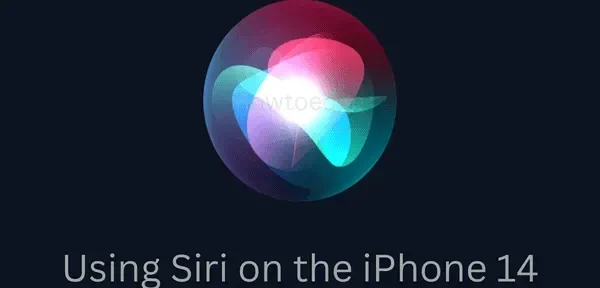
Er zijn tegenwoordig verschillende virtuele assistenten op de markt en deze zijn in volwaardige vorm of sommige zijn nog in ontwikkeling. Bijvoorbeeld Alexa, OK Google, Bixby, etc. Siri is de standaard virtuele assistent op Apple-apparaten, of het nu iPhone 14, iPad 12, etc. is. Als je een iOS-apparaat gebruikt, leer dan hoe je Siri instelt en gebruikt op iPhone. veertien.
Siri instellen en gebruiken op iPhone 14
Het instellen en gebruiken van Siri op de iPhone 14 is een vrij eenvoudige taak. Om dit te doen, moet je deze eenvoudige instructies volgen −
- Ontgrendel eerst je iPhone 14 en tik op het pictogram Instellingen.
- Scroll naar beneden en klik op Siri & zoeken .
- Schakel in het gedeelte ‘VRAAG SIRI’ de schakelaars in naast ‘Luister naar Hey Siri’ en ‘Druk op de zijknop voor Siri’.
- Optioneel kun je het ook inschakelen om te gebruiken wanneer het scherm van je iPhone 14 is vergrendeld.
- Je iPhone zal je meerdere keren vragen om “Hey Siri” te zeggen. Wanneer je dit doet, registreert Apple je stem, dus zeg deze zin op verschillende tonen.
- Standaard wordt u gevraagd om drie keer ‘Hey Siri’ te zeggen. Zodra de spraakherkenning is voltooid, bent u klaar om Siri op uw iPhone 14 te gebruiken.
Siri gebruiken op je iPhone 14
Afhankelijk van welke opties je op je iPhone hebt ingeschakeld, kun je Siri op dezelfde manier gebruiken. Als je bijvoorbeeld alle tuimelschakelaars hebt ingeschakeld, kun je Siri starten door op de zijtoets te drukken of door ‘Hey Siri’ te zeggen.
Alle drie de methoden worden duidelijk uitgelegd in de volgende secties:
1] Siri gebruiken met de zijknop
Wanneer u de virtuele assistent op iPhone 14 inschakelt en u kiest voor de tweede optie, zoals “Druk op de zijknop voor Siri”, kunt u de aan / uit-knop ingedrukt houden en Siri begint met u te praten.
Siri wordt standaard geopend onder aan het scherm van de iPhone 14. Vraag Siri om een nummer af te spelen of een oproep naar uw dierbaren te beginnen, en bingo – Siri staat tot uw dienst. Om de mogelijkheid om nog een vraag aan Siri te stellen opnieuw in te schakelen, moet je de zijtoets op je iPhone 14 opnieuw ingedrukt houden.
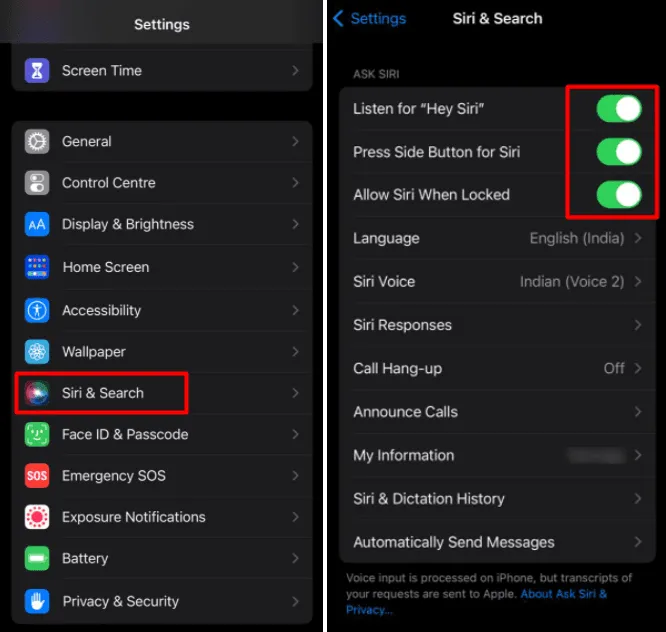
2] Spraakopdracht gebruiken
Als u om de een of andere reden uw iPhone niet kunt opnemen, bijvoorbeeld tijdens het autorijden, kunt u Siri activeren door simpelweg “Hey Siri” te zeggen. Om dit te laten gebeuren, moet u de eerste optie selecteren in ASK SIRI.
Merk op dat je elke opdracht kunt starten door “Hey Siri” te zeggen en je iPhone zal beginnen met het uitvoeren van de geselecteerde taak. Zeg bijvoorbeeld dat je opdracht geeft – “Hé Siri, bel XYZ.” Welnu, Siri zal de gesproken naam in uw contactenlijst controleren en de oproep starten. Als het twee of meer mobiele nummers vindt die aan dezelfde naam zijn gekoppeld, zal het beide nummers aankondigen en vragen welke u op dat moment wilt bellen.
Raad . Soms heb je het gevoel dat Siri stil naar je taken op je iPhone 14 luistert. In dat geval, draai je iPhone 14 gewoon met de voorkant naar beneden en Siri stopt met werken.
3] Start Siri vanuit Toegankelijkheid
Er is een andere methode waarmee u Siri kunt starten zonder hardop te spreken en zonder op de zijtoets te drukken. Hier leest u hoe u deze taak kunt voltooien
- Ontgrendel eerst je iPhone 14 en tik op het pictogram Instellingen.
- Scroll naar beneden naar Toegankelijkheid en klik erop.
- Ga helemaal naar beneden, d.w.z. “Algemeen” en klik op Siri .
- Schakel op de Siri-pagina de schakelaar in die beschikbaar is naast ” Typ naar Siri “.

De volgende keer dat u de zijtoets ingedrukt houdt, krijgt u een zoekbalk waar u alles kunt typen. Voer uw gewenste opdracht of vraag in en Siri zal een passend antwoord bedenken. In het geval dat hij de vraag niet begrijpt, zal er worden gezegd – ” I didn't catch that. Could you try again?“.
Dat is het, ik hoop dat je Siri nu kunt gebruiken op je Apple-apparaat zoals iPhone 14, iPad Air, enz.
Hoe stel je Siri in op je iPhone 14?
iPhone-gebruikers kunnen Siri en zijn gedrag aanpassen door de verschillende beschikbare opties in Siri & Zoeken te selecteren . U kunt bijvoorbeeld de standaard Siri-taal wijzigen van Engels naar Chinees. Anders dan dat, biedt het ook opties om iPhone 14 tijdens een oproep op te hangen, oproepen aan te kondigen, automatisch berichten te verzenden, enz.
Daarnaast kunt u in deze sectie ook suggesties tonen en de laatste tonen voordat u een zoekopdracht of onderzoek start. Gebruikers kunnen ervoor kiezen om bepaalde apps Siri te laten gebruiken of ze gewoon te blokkeren.
Hoe effectief Siri op je iPhone te gebruiken?
Inmiddels moet je je gerealiseerd hebben hoe krachtig Siri is op je iPhone 14. Deze virtuele assistent leert constant nieuwe dingen en gebruikt deze zinnen om je vragen te beantwoorden. Wat interessant is aan Siri, is dat je haar zelfs moeilijke wiskundige problemen kunt stellen en ze zal ze perfect beantwoorden.
Kan ik het huidige gesprek op mijn iPhone ophangen?
Nou ja natuurlijk . Om dit te doen, moet u echter bepaalde instellingen aanpassen in het gedeelte Ask Siri. Ga bijvoorbeeld naar Instellingen > Siri en zoeken en tik op Oproep beëindigen . Zet vervolgens de tuimelschakelaar aan die op het volgende scherm verschijnt.
Ik hoop dat je nu weet hoe je Siri op je iPhone 14 kunt instellen en gebruiken.
Bron: Howtoedge



Geef een reactie